Cómo arreglar las canciones de iTunes atenuadas: una guía para ti
Si eres nuevo en iTunes o ha estado usando esta gran aplicación durante mucho tiempo, pero ha notado, si no todos, algunos canciones de iTunes en gris, estás en la página correcta. Hemos visto a los usuarios preguntarse cómo sucede y cómo pueden solucionarlo, pero no hemos encontrado la solución definitiva para arreglarlo.
¿Pero es un error? ¿Es una falla en el sistema de iTunes? ¿Están las canciones de iTunes en gris porque están arraigadas en el funcionamiento del sistema de su teléfono? Sepamos cuáles son las respuestas a estas preguntas y exploremos todas las soluciones posibles y de la mejor manera para volver a encarrilar su uso de iTunes sin que las canciones aparezcan atenuadas.
Guía de contenido Parte 1. ¿Por qué algunas canciones de iTunes están en gris?Parte 2. ¿Cómo arreglar las canciones de iTunes en gris?Parte 3. Bono: ¿Cómo descargar canciones de iTunes para reproducirlas sin conexión?Parte 4. Conclusión
Parte 1. ¿Por qué algunas canciones de iTunes están en gris?
Es frustrante, todo parece estar bien, y luego el momento en que desea transmitir su música en iTunes de camino al trabajo o cualquier recado que tenga para el día.
Las razones por canciones de iTunes en gris son causados por muchos factores. No es solo algo en lo que pensarías como algo normal que sucede. Cuando sus canciones de iTunes están en gris, una cosa es segura: no disfrutaría no tener acceso para escuchar su música favorita.
Este problema ya ha sido informado en innumerables ocasiones por cientos de usuarios de iTunes. Aunque hay soluciones para esto, es mejor si comprendemos completamente las razones por las que las canciones de iTunes aparecen en gris sin previo aviso. Eche un vistazo a la lista a continuación para averiguar si una de estas razones realmente está sucediendo por su parte.
Problema de licencia
Por lo general, cualquier contenido de plataforma tiene la adquisición de una licencia tras su compra en iTunes Store. Básicamente, esto significa que sus compras de música en iTunes Store solo se pueden reproducir en su dispositivo principal y no en otro dispositivo.
Problema de sincronización
A menudo, las canciones de iTunes aparecen en gris debido a un procedimiento de sincronización fallido en su dispositivo.
Archivos corruptos
Es posible que sus canciones de iTunes se hayan dañado cuando intentó sincronizar su música con otro dispositivo. Cuando falten archivos de sus canciones de iTunes y otro dispositivo no los haya descodificado correctamente, sus canciones de iTunes no estarán disponibles para su reproducción.
Formato de canción de iTunes no compatible
Las canciones y el contenido de iTunes suelen estar en formatos M4P. Cuando haya comprado contenido en iTunes Store y el formato de archivo no sea compatible con la aplicación iTunes, ciertamente no reproducirá la pista por su parte.
Falta el archivo de iTunes
Las canciones de iTunes también se oscurecen cuando su computadora no puede ubicar un determinado archivo en sus canciones de iTunes durante la sincronización.
Canción no disponible
No todas las canciones están disponibles en su religión o país. A veces, aunque haya adquirido con éxito una canción, no indicará que no esté disponible para su reproducción en su ubicación actual.
Canción de iTunes alterada o eliminada
Los artistas o propietarios de contenido tienen derecho a modificar o alterar, e incluso eliminar una pista en las canciones de iTunes. Y cuando lo hacen, la mayoría de las veces no se notifica a los usuarios finales. Por lo tanto, las canciones se atenúan automáticamente en la biblioteca de iTunes.
Restricciones
Como todos sabemos, iTunes es popular por su capacidad para mostrar letras de canciones en la aplicación. A veces, cuando una pista tiene contenido explícito, iTunes restringe automáticamente a su usuario final para que reproduzca la canción.
Desconectado con iCloud
iTunes e iCloud están vinculados entre sí. Cuando compras una canción de iTunes Store en tu biblioteca, la canción se guardará automáticamente en el almacenamiento de iCloud. Sin embargo, si desactiva esta opción, existe la posibilidad de que no pueda reproducir canciones de iTunes en su dispositivo.
Parte 2. ¿Cómo arreglar las canciones de iTunes en gris?
Estamos en la parte en la que tendremos que explorar soluciones para arreglar las canciones de iTunes atenuadas en su biblioteca. Lea y siga estos métodos detenidamente para ver si funcionan mejor para usted.
Vuelva a agregar canciones de iTunes a la biblioteca
- Actualiza tu biblioteca de iTunes
- Asegúrate de que todas las canciones estén en tu biblioteca.
Volver a sincronizar iTunes
- Elimina las canciones de iTunes atenuadas en tu biblioteca
- Actualizar la biblioteca y la lista de reproducción de iTunes
- Vuelva a sincronizar las canciones de iTunes con su cable USB en su dispositivo
Compruebe la configuración de iTunes
- Inicie iTunes en su dispositivo, luego vaya a su biblioteca y haga clic con el botón derecho en las canciones de iTunes en gris
- Selecciona "Comprobar selección" y comprueba si puedes volver a reproducir canciones de iTunes.
Verifique el formato de audio de iTunes
- Inicie iTunes en su dispositivo y busque el título de la canción que está atenuado
- Haga clic con el botón derecho en el título y seleccione "Obtener información".
- Vaya a "Archivo" y luego seleccione "Tipo" para ver si la canción está protegida.
- El siguiente paso que debe seguir es encontrar una aplicación de terceros para convertir sus canciones de iTunes en gris.

Vuelva a descargar canciones de iTunes
- Inicie iTunes en su dispositivo y luego vaya a "iTunes Store" en la interfaz principal.
- A continuación, haga clic en el icono de su "Cuenta", luego busque la opción "Comprado" para ver la lista de canciones compradas de iTunes en su biblioteca.
- Finalmente, busque las canciones en gris en su biblioteca y descárguelas nuevamente.
Vuelva a autorizar su dispositivo
- En su PC, abra la aplicación iTunes y, en la pestaña del menú, haga clic en "Tienda"
- En Tienda, haga clic en la opción "Desautorizar esta computadora" y cierre sesión en iTunes.
- Reinicie su PC, inicie iTunes nuevamente, luego vaya a "Tienda" y seleccione "Autorizar esta computadora"
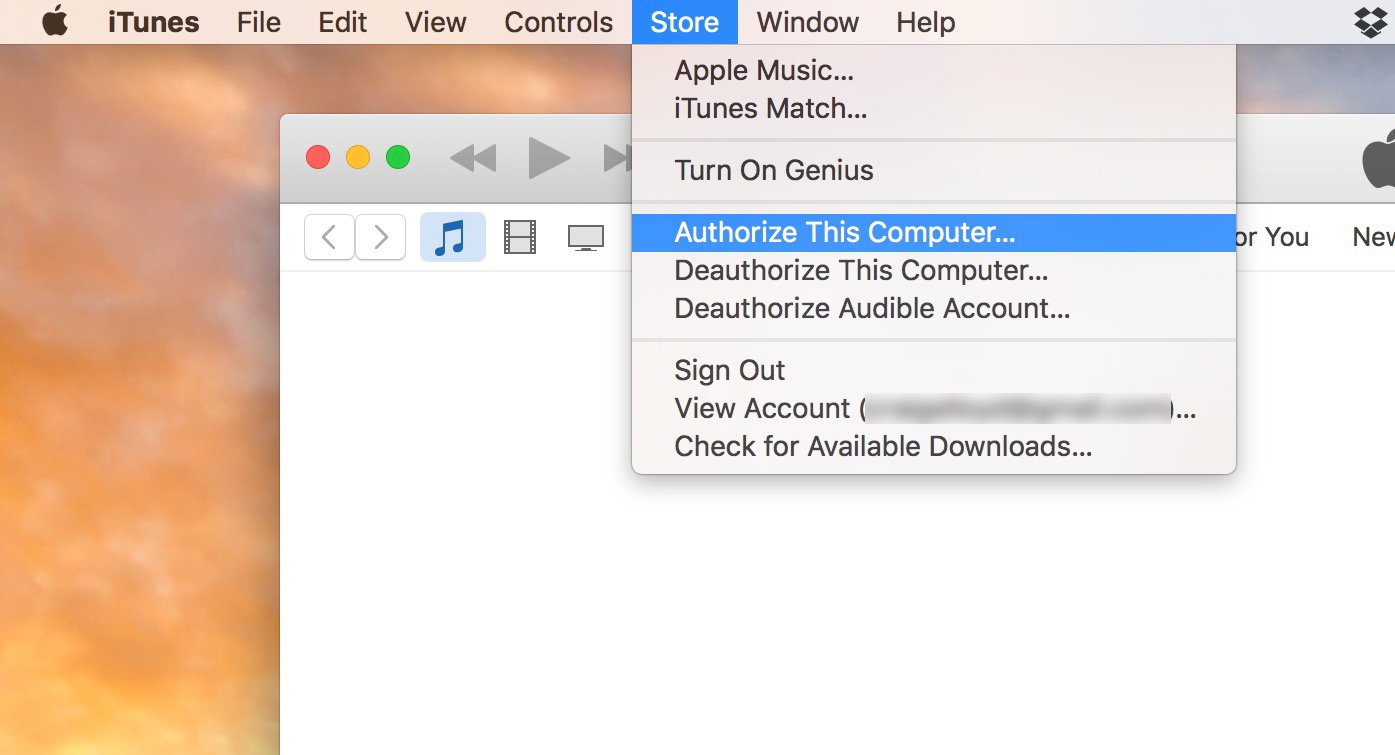
Obtener la versión actualizada de iTunes
- Vaya a la "Configuración" de su teléfono y busque iTunes en las "Aplicaciones"
- Compruebe si su aplicación de iTunes está usando la versión actualizada.
Actualice su dispositivo iOS
Ve a la "Configuración" de tu teléfono, luego haz clic en "General" para ver la versión de iOS que estás usando.
Parte 3. Bono: ¿Cómo descargar canciones de iTunes para reproducirlas sin conexión?
Si notó una de las soluciones, mencionó un formato que podría ser la causa de que sus canciones de iTunes aparezcan en gris. Bueno, aparte de ese punto, también existe la protección FairPlay DRM que usa iTunes para su contenido musical. Eso generalmente significa que ningún usuario podrá reproducir una canción de iTunes fuera de la aplicación o en otro dispositivo.
Convertidor de música de Apple de AMusicSoft es una aplicación de software que te ayudará a convertir tus canciones de iTunes y nunca volver a atenuarlas. Esto es lo que debe saber:
Convertidor de música de Apple de AMusicSoft:
- Convierta fácilmente sus canciones de iTunes y Apple Music en formato M4P a MP3
- Convierte tus canciones de iTunes con una velocidad de conversión y descarga 16 veces más rápida, manteniendo su calidad de sonido 100% original
- Elimina el cifrado FairPlay DRM en las canciones de iTunes
- Fácil acceso a la reproducción de canciones de iTunes en cualquier dispositivo
- Le permite escuchar libremente las canciones de iTunes en su dispositivo sin conexión, incluso después de la suscripción
- Convierte fácilmente el contenido comprado de canciones de iTunes y audiolibros Audible
Descargar gratis Descargar gratis
Parte 4. Conclusión
Eso sería todo sobre cómo puedes librarte del estrés que te generan las canciones de iTunes que se muestran en gris. Puedes elegir todos los métodos de la lista anterior, pero para garantizar una reproducción sin restricciones de canciones de iTunes, convierte y descarga tus canciones de iTunes con AMusicSoft Apple Music Converter. No tendrás que esperar mucho, es gratis y no tendrás que preocuparte de que tus canciones de iTunes se pongan en gris.
La gente también Leer
- Cómo transferir la lista de reproducción de iTunes a Android
- Cómo transferir música de Spotify a iTunes
- Guía definitiva para comprar pistas de música en iTunes Store
- Cómo arreglar iTunes Obtener la ilustración del álbum que no funciona
- Una guía sobre cómo sincronizar música de iTunes con Samsung Galaxy
- ¿Por qué Apple Music eliminó canciones y cómo recuperarlas?
- Cómo transferir música desde el iPod a la computadora sin iTunes
- [Fijo] Las transmisiones protegidas por DRM no son compatibles
Robert Fabry es un apasionado del blog y un entusiasta de la tecnología que tal vez pueda contagiarte algunos consejos. También siente pasión por la música y ha escrito para AMusicSoft sobre estos temas.